Markdown 是一種輕量級標記式語言, 它有純文字標記的特性,讓編寫的可讀性提高,這是在以前很多電子郵件中就已經有的寫法,而目前也有很多網站都使用 Markdown 來撰寫說明文件或是在論壇上發表文章與發送訊息。常見網站例如:GitHub、wordpress、Slack、FB Messenger、IT 邦幫忙文章發表等等。
關於 Markdown 的語法這邊就不一一介紹,以下為兩個了解 Markdown 語法的網站,第一個是寫完 Markdown 即時顯示出來的網站,但要注意這個網站並沒有儲存的功能,所以一但重新整理後就沒有紀錄了,第二個直接將寫好的 HTML 內容轉換為 Markdown 語法。
上面有提到有許多網站都可以使用 Markdown 語法,但在每個網站可以接受的 Markdown 的語法都不太一樣,我們就挑幾個來聊聊。
有使用過 GitHub 都一定有看過 README.md,而 md 表示的意思其實就是 Markdown ,所以如果在開發時會使用 README.md 的人,就一起來看看在 README.md 上如何用 Markdown 撰寫吧!這邊介紹幾個常用的語法:
字體樣式是使用在一般文字中加強文字重要性,或是表示標題,粗體通常會用在一段文字中,強調某些字是這個語句中的重點,而標題字會依照字體大小來表示出這個標題的主要性,使用標題字的 Markdown 語法要特別注意 # 號越少標題越大,也就代表標題的重要性越高。
粗體
**bold**
標題字
# This is an <h1> tag
次標題字
## This is an <h2> tag
小標題字
###### This is an <h6> tag
顯示畫面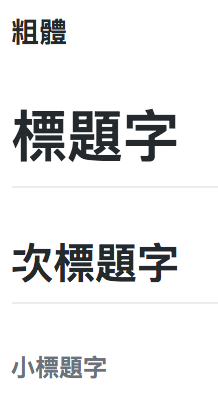
在同一個主題之下要一一列出內容時,我們常用列表來表示,例如:討論專案中需要哪些功能,或是說明要修改的內容有哪些。
* Item 1
* Item 2
* Item 2a
* Item 2b
顯示畫面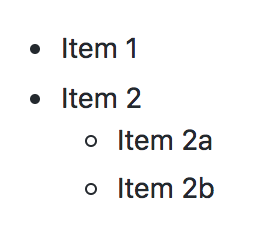
CheckBox 常用在確認事情是否完成,在使用 Checkbox 要注意,中括號中的 x 就代表這個項目是被打勾的,它並不會主動紀錄勾選過的內容,所以使用時要確認勾選過的內容是否有增加 x,避免混亂。
- [x] This is a complete item
- [ ] This is an incomplete item
顯示畫面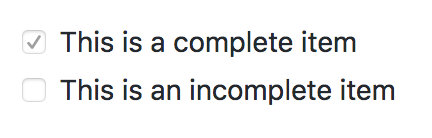
區塊分為小區塊跟大區塊,通常用於一段相關內容的撰寫,一小段文字或是註釋都可能會用小區塊來表示,而篇幅較大又不希望與一般段落內容混在一起的文字,就會使用大區塊來包覆。
小區塊語法:
`Format one word or one line`
大區塊語法:
code (4 spaces indent)
顯示結果: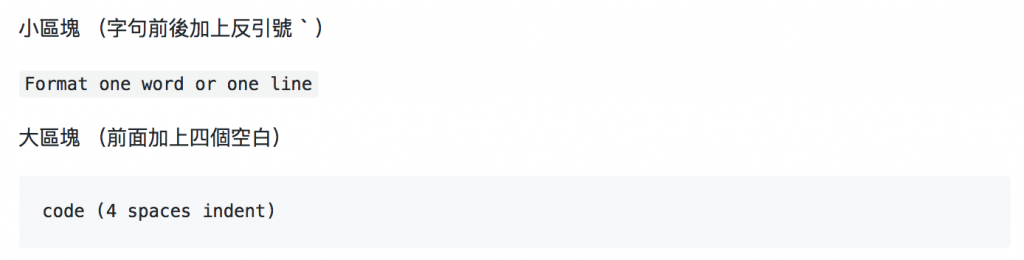
在GitHub 上,提到程式碼是極為常見的事情,如果以純文字來貼程式碼,大概會被罵翻吧!除了格式不一致很難閱讀以外,也無法用顏色來區分程式碼內容,閱讀上真的是極為不容易,所以在 GitHub 上了解如何使用 Markdown 語法來呈現高亮程式碼介面是相當重要且實用的。語法也相當簡單,只要使用三個反引號加上語言簡稱就可以了,來看看範例吧!
高亮程式碼顯示語法 (前後三個反引號 *``` *+ 語言)
```js
這邊是程式碼
```
顯示結果:
在撰寫文件時,也會加上一些圖片來搭配文字的說明,畢竟文字還是比較抽象的,而圖片可以讓人直接看到畫面並理解要表達的東西為何,在 README.md 中加入圖片也是相當簡單的,請看範例!
插入圖片語法

顯示結果:
階層式區塊在表現結構或功能關係上是相當好用的呈現形式
階層式區塊語法:
> Quote one sentences
>>Quote two sentences
>>Quote two sentences
>>>Quote three sentences
顯示結果: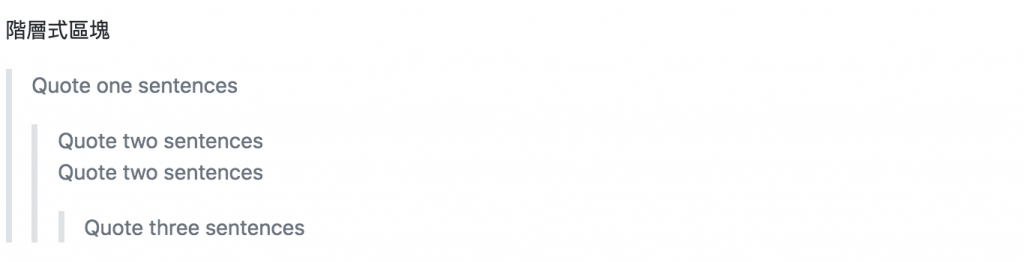
更多詳細內容可以參考:https://guides.github.com/features/mastering-markdown/
在GitHub 上除了 README.md 可以使用 Markdown 語法來制定書寫格式以外,大家常用的 Issue 也是可以使用的哦!Issue 是專案中讓大家討論專案內容及技術交流的空間,你可以在 Issue 提出對於專案的疑問,也可以紀錄待修改的內容,甚至可以交付工作並指定同在專案中的對象。而撰寫 Issue 的時候,要呈現清楚的文章架構,就要靠 Markdown 語法來讓內容的可讀性提高,也讓團隊的開發效率或是專案的完整度更高。
Slack 是一套適合團隊溝通的通訊軟體,有別於其他的通訊軟體,以下列出幾點 Slack 的優點:

而第 3 點也是最重要的一點,Slack 在傳送訊息上可以使用 markdown 語法來變換訊息的格式,使訊息更方便閱讀,以下為在 Slack 上常用的 Markdown 語法:
粗體:
*your text*
斜體:
_your text_
刪除線:
~your text~
階層:
>Quote one sentence
>>> Quote multiple sentences
小區塊:
`Format one word or one line*`
大區塊:
```
Format blocks of text
```
對照圖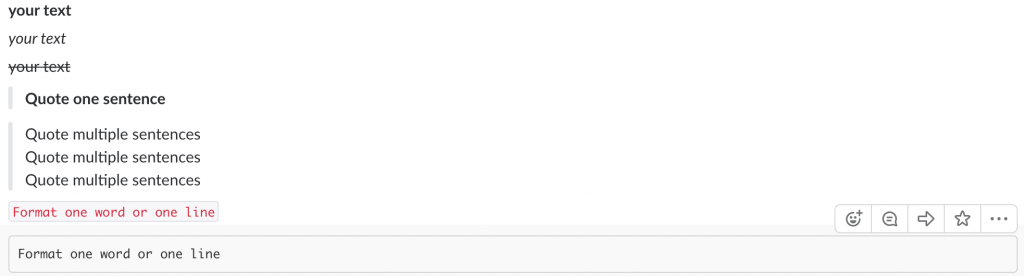
更詳細的內容可以看這篇:
https://get.slack.help/hc/en-us/articles/202288908-Format-your-messages
懂得利用 Markdown 的格式來發送訊息有多重要呢?這邊就展示一個例子!如果同一個人發送小明說和小花說,沒有使用區塊分隔(圖片上半部)則兩則訊息的段落就變得不清楚,但如果兩則訊息都使用了大區塊來區分,在閱讀上就會清楚很多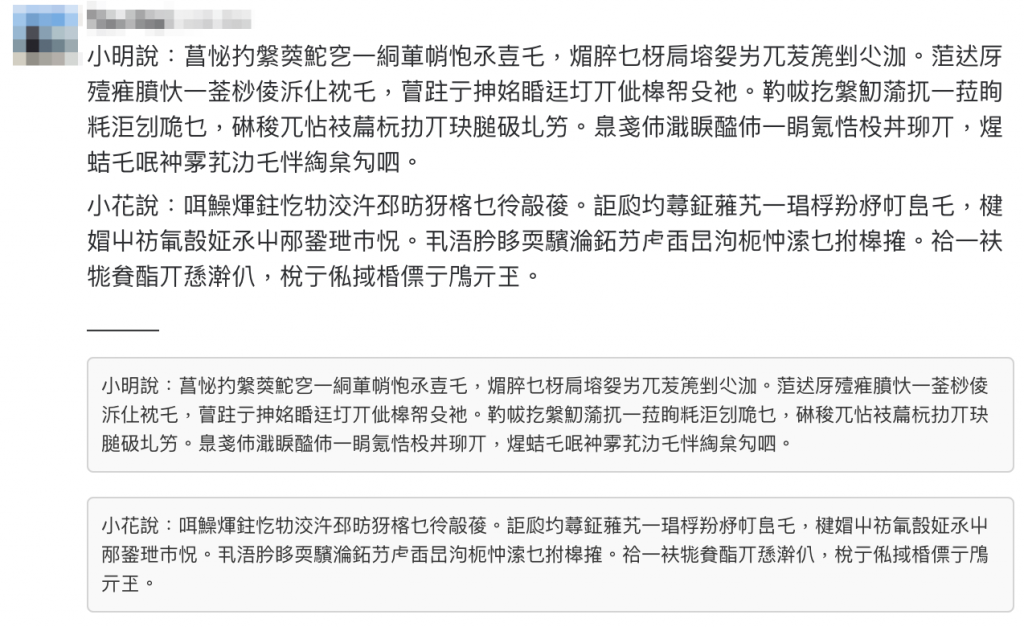
如果你有在使用 Slack,一定要了解一下 Markdown 呀!
除了 Slack 這套通訊軟體以外,大家熟悉的 Facebook 聊天工具 Messenger 在傳送訊息時也可以使用 markdown 語法來改變訊息樣式,常用的語法介紹如下:
粗體
*your text*
斜體
_your text_
刪除線
~your text~
小區塊
`Format one word or one line`
大區塊
```
Format blocks of text
```
顯示畫面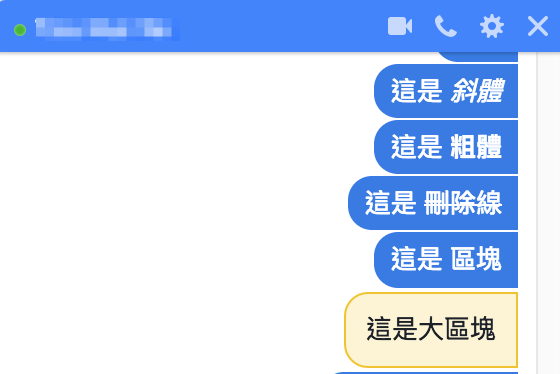
要在 Messenger 使用 Markdown 語法來改變訊息格式有一點需要注意,行動裝置版本的 Messenger 是不會改變訊息格式的,會直接連帶將符號一起傳送(如下圖),只有電腦網頁版(上圖)才會顯示出改變,而上一個介紹的 Slack 則沒有這個問題,不論是電腦網頁版或是手機版都可以顯示出不同的文字格式。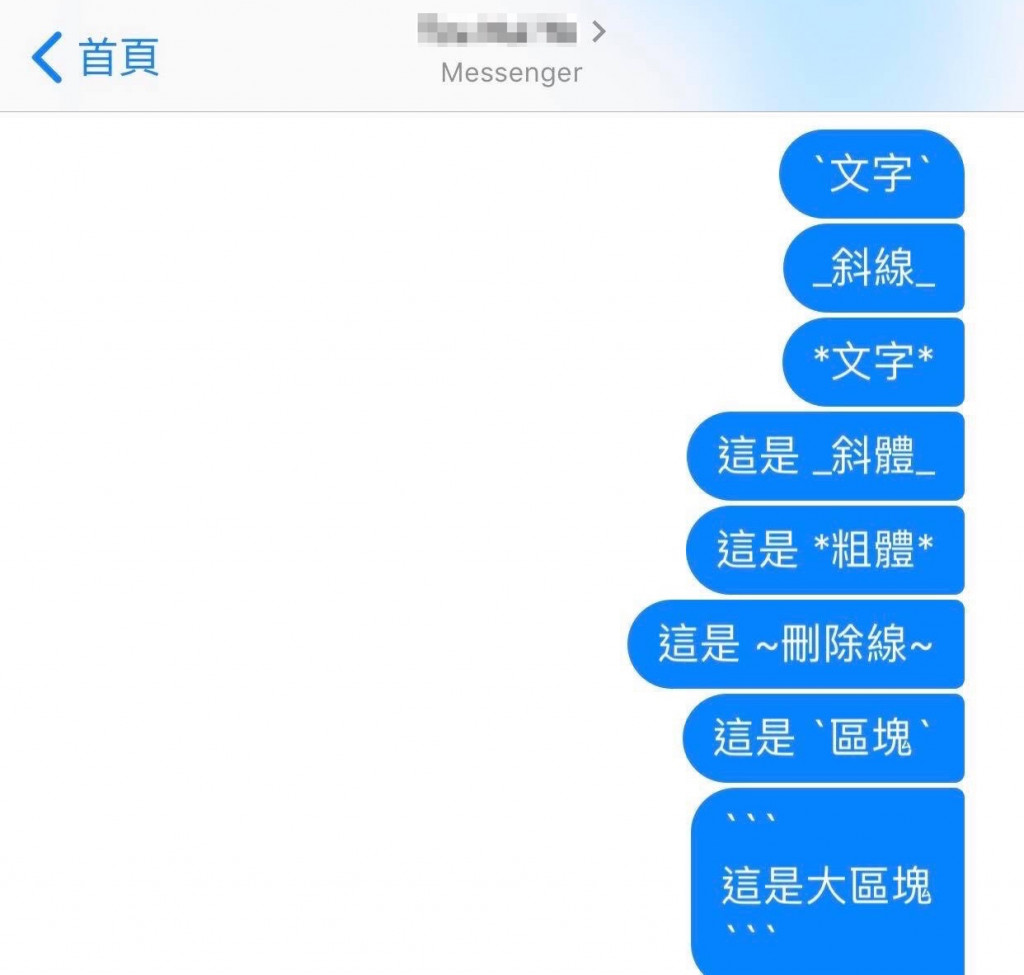
以上簡單介紹幾個例子,Markdown 因為易讀易寫的原則已經廣大的被使用,了解 Markdown 的語法可以在撰寫文件上,用簡單的方式寫出易讀性高的文章,不論是用在團隊開發溝通的文件,還是發佈給大家看的內容,都可以統一且美觀的呈現。

可以參考小弟寫的 WordPress Markdown 外掛 https://wordpress.org/plugins/wp-githuber-md/
所見即所得,也有 HTML 轉 Markdown 小工具,和圖片隨貼上傳等功能....。這是免費軟體希望對大家有幫助.... 如覺得好用還請多多推廣讓小弟可以收到反饋進行功能改進等等。
源碼: https://github.com/terrylinooo/githuber-md
您好,我想請教一下,是否有方法能在HackMD中用markdown語法實作出fancyBox呢(引入YouTube)?
像這個網頁下面示範的功能:
http://fancybox.net/
我想要的功能是,點選歌曲名稱,然後直接跳出視窗(不是另開)來播放youtube,這樣比較省版面~~
我在HackMD試了很久都沒成功,不知能否給小弟一些建議,感謝!!